Możesz ustawić aplikacje tak, aby uruchamiały się automatycznieuruchom komputer Mac. Aplikacje, które wiedzą, że prawdopodobnie będą potrzebne, gdy tylko system się włączy, będą miały opcję uruchamiania ich podczas uruchamiania. Inne aplikacje, te, które są mniej potrzebne na co dzień, nie mają tej opcji, możesz jednak dodać je do listy elementów startowych w systemie macOS. Oto, jak możesz włączać i wyłączać elementy startowe w systemie macOS.
Dodaj aplikacje, aby uruchomić elementy
Istnieją dwa sposoby dodania aplikacji jako elementu startowego, a sposób, w jaki dodajesz aplikację do elementów startowych w systemie macOS, określa również sposób jej usunięcia.
Wbudowana opcja
Sprawdź, czy aplikacja, którą chcesz uruchomić podczas uruchamiania, maopcja automatycznego uruchamiania przy uruchomieniu w jego preferencjach. Aby uzyskać dostęp do preferencji aplikacji, otwórz ją, a następnie przejdź do menu aplikacji na pasku menu. W przypadku aplikacji, które działają wyłącznie na pasku menu i nie mają interfejsu poza nim, możesz kliknąć ikonę aplikacji na pasku menu i poszukać preferencji aplikacji w menu, które zostanie otwarte.
Aby usunąć aplikację, którą można uruchamiać podczas uruchamiania, z jej wbudowanych opcji, wystarczy ponownie uzyskać dostęp do jej preferencji i odznaczyć opcję, która pozwala jej uruchamiać się podczas uruchamiania.
Preferencje systemu
Aby dodać aplikacje, które nie mają wbudowanej opcji douruchom przy starcie do elementów startowych na macOS, musisz przejść przez Preferencje systemowe. Otwórz aplikację Preferencje systemowe i kliknij Użytkownicy i grupy.

Wybierz użytkownika, dla którego chcesz dodać aplikację, w kolumnie po lewej stronie, aw okienku po prawej stronie wybierz kartę Elementy logowania.
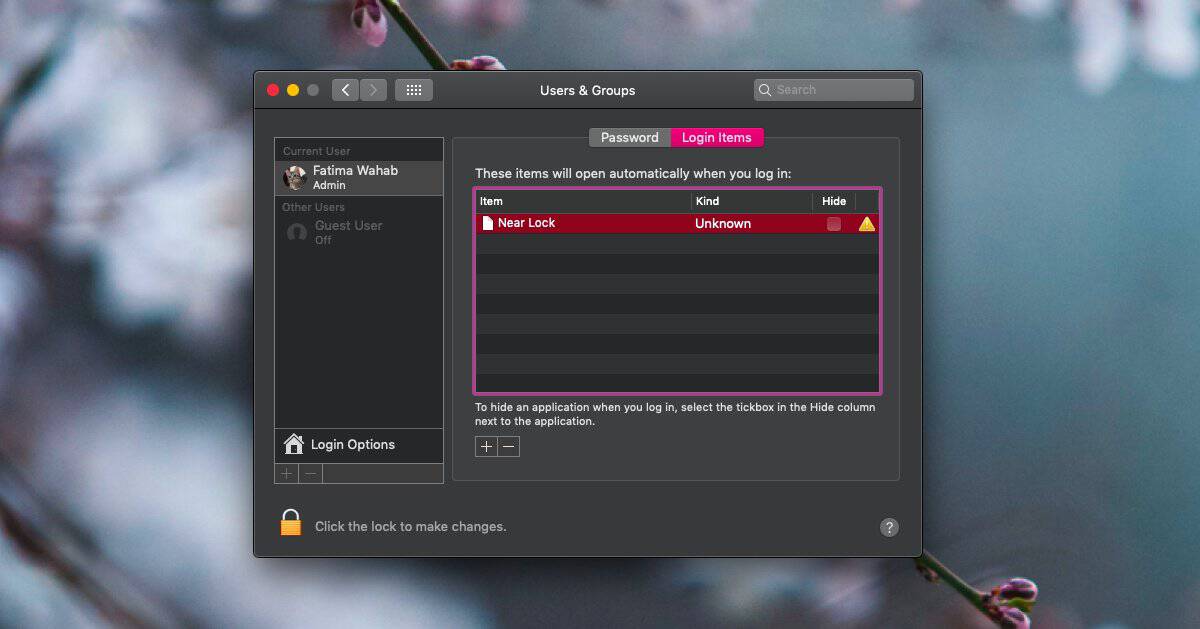
Kliknij przycisk plus u dołu i wybierz aplikację z folderu Aplikacje, którą chcesz uruchomić przy logowaniu.
Aby usunąć aplikację, wybierz ją z listy Pozycje logowania i kliknij przycisk minus u dołu.
Jeśli dodajesz aplikacje do uruchamiania elementów dlaaktualny, tj. własny użytkownik, nie potrzebujesz uprawnień administratora, jednak jeśli dodajesz go dla innych użytkowników tego samego komputera Mac, będziesz potrzebować uprawnień administratora lub poświadczeń logowania dla innego użytkownika.
Aplikacje uruchamiane przy logowaniu nie będą miały wpływu na aplikacje uruchamiane przy logowaniu dla innych użytkowników.













Komentarze